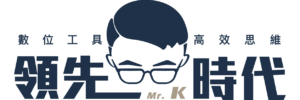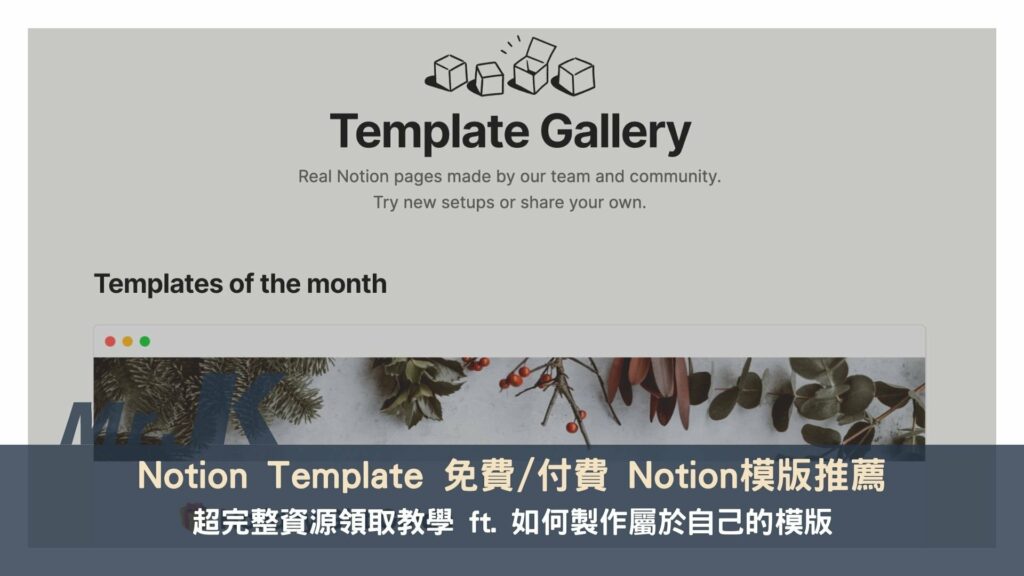最後更新時間: 2024 年 03 月 11 日
嗨嗨~我是小呆!市面上的 SEO 關鍵字規劃工具功能非常多元,但相對價格也非常昂貴,對於剛開始經營網站的新手部落客而言,不僅用不太到那麼多複雜的功能外,成本負擔也是不小。
這邊文章就要來跟大家分享一個費用不僅便宜,且對新手網站經營者來說功能也非常足夠的關鍵字工具「Ubersuggest」,並會跟大家分享 Ubersuggest 的使用技巧及步驟教學哦!
號稱新手部落客最值得入手的 SEO 關鍵字工具,基礎關鍵字調查功能相當完善,從關鍵字調查、排名追蹤到網站分析通通都難不倒它!
- 免費方案:每日免費 3 次關鍵字搜尋額度
- 付費方案:CP 值相當高,適合小資族入手
Ubersuggest 是什麼?
Ubersuggest 是一款由國際 SEO 權威專家 Neil Patel 所開發的 SEO 關鍵字調查工具,提供免費及付費兩種版本,不僅可以用來調查關鍵字搜尋量外,還可以追蹤關鍵字排名、分析競爭對手文章及反向連結,幫助網站經營者更有效地優化網站的 SEO 關鍵字策略。
相較於 Ahrefs、SEMrush 等大型的 SEO 工具而言,Ubersuggest 的功能雖然沒有那麼完善,只有簡單的關鍵字調查跟網站分析功能,但它的付費價格方案便宜,相對更適合剛開始經營網站的新手部落客,因此我也把它稱作是「新手部落客的入門 SEO 關鍵字調查工具」!
你可能有興趣…
– 【SEMrush 評價教學】功能超強大的一站式 SEO 工具,想提升 Google 搜尋排名就靠它!
– 【Ranking SEO 教學&評價】超好用的一站式 SEO 工具,從關鍵字探索、規劃、分析到追蹤,通通做的到!
– Ubersuggest 完整教學,最適合新手部落客的 SEO 關鍵字規劃工具推薦!
Ubersuggest 特色功能
競爭對手網站分析

「知己知彼,百戰百勝」,如果想要在特定的領域中搶佔一席之地,掌握對手網站的流量現況可以說是非常重要的一個步驟!
透過 Ubersuggest 的網站分析功能,除了可以知道競爭對手網站的預估流量、關鍵字數量、付費廣告數量之外,更可以把這些數字當作自身網站的參考指標,用來評估自己網站與競爭對手網站間的差距是否有隨著時間縮小或進步。
熱門網頁內容分析

不知道寫什麼樣的內容才會符合讀者喜愛嗎?Ubersuggest 的熱門網頁內容分析功能,可以快速分析競爭對手的網站中,有哪些關鍵字可以獲得大量的流量,以及有哪些頁面可以在社群平台獲得有效地曝光,幫助你快速擬定網站內容主題發想策略!
關鍵字調查與建議

「關鍵字調查與建議」可以說是 Ubersuggest 最核心也最重要的功能了!只要輸入一個關鍵字,Ubersuggest 不僅會提供給你該關鍵字的搜尋量、操作難度之外,還會給你數百個相關關鍵字及長尾關鍵字建議,腦袋沒靈感也沒關係,交給 Ubersuggest 幫你想就可以囉!
反向連結調查

反向連結指的是從他人網站中連到自己網站的連結網址,一般而言反向連結的數量越多,網站 SEO 表現就會越好,透過 Ubersuggest 的反向連結調查,我們就可以更清楚知道自己網站與競爭對手網站目前所擁有的反向連結數量及品質,並擬定相對應的操作策略,幫助網站提升 SEO 排名表現。
Ubersuggest 適用對象
- 剛開始經營網站的新手部落客
- 中小型品牌網站經營者 / 網站文章總編輯
- SEO 企劃專員 / 網站內容行銷專員
Ubersuggest 優缺點
Ubersuggets 優點
- 無須註冊即可免費使用
- 市面上少數提供免費關鍵字搜尋的 SEO 工具
- 付費版價格方案 CP 值非常高
- 支援台灣繁體中文關鍵字調查
Ubersuggest 缺點
- 免費版每天僅限查詢三次關鍵字
- 網站流量分析功能較不精準
- 功能不如其他大型 SEO 關鍵字工具完整
- 使用介面僅提供簡體中文語言
Ubersuggest 價格方案

Ubersuggest 提供免費及付費兩種方案,其中付費版又根據使用量多寡,分為個人、商業、企業三種等級。
特別提醒:若你的網頁出現的是「$29、$49、$99」的價位,請嘗試「用無痕視窗」或「更換瀏覽器」的方式,等出現「$12、$20、$40」的價位後,再申請免費試用!
我也不知道為什麼 Ubersuggest 會莫名再不一樣的瀏覽器中出現兩種不一樣的價格(笑),因為我仔細比對過一遍,不管是高價版還是低價版,功能是完全一模一樣,如果不小心用到高價版付費,就真的有點虧大了!
我目前試過用 Arc 瀏覽器就是出現「高價版方案」,但如果換成 Arc 無痕或是 Safari 就都是「低價版方案」,不過我目前還沒找出它的規律,如果你有發現它有什麼樣的規律,歡迎在底下留言跟我說哦!
建議剛開始經營網站的新手部落客、中小型網站經營者,一開始先不用急著付費購買方案,Ubersuggest 免費版完全就非常夠用,若臨時有某一個月需要大量調查關鍵字或幫網站做關鍵字策略規劃,再付費訂閱購買單一個月的 Ubersuggest 個人版就可以了!
若是中大型的品牌企業,或是未來使用頻率大幅提升且有超過一年以上長期使用需求者,再來考慮是否需要直接購買終身買斷方案就可以囉!
Ubersuggest 免費版
Ubersuggest 之所以可以廣受許多部落客的喜愛,其中一個很重要的原因就是「免費」。
Ubesuggest 無須登入會員也無須註冊,每天即擁有「 3 次免費搜尋關鍵字」的額度,不僅會顯示該關鍵字的搜尋量及操作難度外,還會提供 7 個長尾關鍵字推薦及 7 個建議文章主題內容,對於使用量不大的個人創作者、中小型品牌而言,完全非常夠用!
這也是我為什麼這麼推薦 Ubersuggest 給剛開始經營個人網站的新手部落客,幾乎不用耗費任何成本,就可以做好網站的 SEO 關鍵字規劃,真的超級划算!
Ubersuggest 付費版
若每天 3 次的免費額度已經不夠用,那麼我就會建議你購買 Ubersuggest 付費版本。
Ubersuggest 提供月費美金 $12、$20、$40 三種不同的付費方案,且每個方案都有提供「訂閱制」及「終身買斷」兩種選擇,這三種方案的功能完全一模一樣,唯一的差別就在於「使用量」。
對於個人使用者而言,Ubersuggest 個人版每天 150 次的關鍵字搜尋次數,完全非常夠用,所以建議大家初次購買可以優先考慮即可,以下就用表格簡單幫大家做整理!
| Ubersuggest 個人版 | Ubersuggest 商業版 | Ubersuggest 企業版 | |
|---|---|---|---|
| 費用 | 訂閱:US$12 / 月 買斷:US$120 | 訂閱:US$20 / 月 買斷:US$200 | 訂閱:US$40 / 月 買斷:US$400 |
| 使用者 | 1 | 2 | 5 |
| 網站專案數量 | 1 | 7 | 15 |
| 每日搜尋次數 | 150 | 300 | 900 |
| 關鍵字排名追蹤數 | 125 | 150 | 300 |
| 競爭網站數量 | 5 | 10 | 15 |
| 每月關鍵字建議數 | 20,000 | 50,000 | 100,000 |
| 反向連結追蹤數 | 2,000 | 5,000 | 10,000 |
Ubersuggest 免費試用
若想要體驗看看 Ubersuggest 付費版方案,目前 Ubersuggest 有提供七天免費試用,歡迎大家把握機會註冊,也推薦大家如果早就已經做好準備要來規劃網站文章策略方向,不妨好好利用這七天的時間,把該調查的關鍵字、網站、反向連結一次查完,就可以省下 Ubersuggest 的訂閱費用囉!
號稱新手部落客最值得入手的 SEO 關鍵字工具,基礎關鍵字調查功能相當完善,從關鍵字調查、排名追蹤到網站分析通通都難不倒它!
- 免費方案:每日免費 3 次關鍵字搜尋額度
- 付費方案:CP 值相當高,適合小資族入手
Ubersuggest 評價心得
我非常推薦 Ubersuggest 給剛開始接觸網站經營,或是關鍵字調查使用頻率不高的個人網站經營者、自媒體創作者及中小型品牌官網。
第一個原因是「免費」,特別是對於剛開始接觸網站經營的人而言,未來也不確定自己會不會繼續從事網站經營的工作,若一開始就貿然投入大量的資金購買高昂的 SEO 工具,反而很容易血本無歸。
Ubersuggest 提供每人每天免費 3 次關鍵字搜尋額度,初期可以先多善用免費額度來幫網站規劃簡單的關鍵字策略,並同時評估自己的使用量到底足不足夠,若真的覺得每天 3 次的額度太低,再來考慮購買付費的工具就可以了!
第二個原因是「CP 值高」,Ubersuggest 雖然沒有像市面上一站式 SEO 工具的功能那麼豐富且完整,但 Ubersuggest 的優勢就在於「CP 值很高」,該有的基礎功能通通都有,且價格方案相對平價許多,還可以每月訂閱、不需要綁年約!
像是 Ahrefs、SEMrush、Moz 等工具,平均每月費用都至少美金 $100 左右,且通常一次都要訂閱一年以上,對於使用頻率較低的的人而言,負擔真的非常大!
總結來說,如果你是使用頻率相當高,或是經常需要做深度網站研究需求的人,Ubersuggest 可能就不太適合你,但若你只是需要做簡單的關鍵字調查及文章方向發想,Ubersuggest 付費或免費版就絕對夠你使用囉!
Ubersuggest 免費試用及購買教學
step 1
進入 Ubersuggest 價格方案頁面,選擇其中一個方案點選「Star Me Free Trial」,這邊以試用個人版方案做示範建議可以直接選擇未來想要購買的方案試用,這樣一來如果七天試用完畢覺得很滿意,系統會在試用結束,也就是第八天的時候,自動幫你扣款購買該方案哦!

step 2
輸入電子信箱及密碼註冊帳號,輸入完成後點選「REFISTER」,或是直接選擇使用 Google 帳號登入
step 3
選擇訂閱方案類型,並輸入 PayPal 或信用卡付款資料
step 4
出現下方畫面就代表註冊完成
step 5/step] 若想要確認訂閱方案是否正確,回到主畫面後,點選左下角「Account & Billing」

[step]6
以下畫面就會顯示你的訂閱方案及各種功能的使用量
step 7
往下滑即看到付款資訊,若顯示首次付費 0 元,下次付費時間為 7 天後,就代表你已經註冊成功,並且可以開始免費試用七天囉!注意:免費七天內,若回到這個畫面點選右邊的「Cancal Subscription」取消訂閱,系統就不會收取任何費用,但若七天內未取消,第八天開始系統就會開始收取方案費用囉!

step 8
最後若想要切換為中文介面,點選畫面左上角的「EN」,選擇「簡體中文」
step 9
所有介面功能跟說明就會切換為簡體中文介面囉!
Ubersuggest 免費關鍵字調查教學
特別提醒,Ubersuggest 每天僅提供 3 次免費搜尋關鍵字的額度,不需登入也不需註冊會員,額度用完就必須等待隔天才能再繼續查詢哦!
如果不習慣用中文介面,點選左上角 LOGO 旁邊的「EN」,就可以切換成「簡體中文」介面囉!
step 1
進入 Ubersuggest 官方網站
step 2
輸入關鍵字(本篇文章以「霧眉」做示範),並將語言及國家切換為「Chinese / Taiwan」後,點選「Search」
step 3
頁面最上方會顯示該關鍵字的搜尋量、操作難易度及付費廣告價位
step 4
頁面下方則會顯示該關鍵字的 7 個相關長尾關鍵字及 7 格建議的文章內容方向(若想知道更多的關鍵字或文章方向,則需付費購買方案)
Ubersuggest 付費功能使用教學
這邊我會以一位網站經營者角色,帶大家一步一步建構及使用 Ubersuggest 的基礎付費功能(以使用個人版方案為例),若你已經有明確的使用需求,也可回到本篇文章的目錄,直接跳轉到你需要的功能教學就可以囉!
Ubersuggest 網站基礎資訊設定
若想要透過 Ubersuggest 追蹤網站成效及關鍵字擬定 SEO 策略,第一步就要先把你的網站基本資訊提供給 Ubersuggest,這個環節總共需要準備以下三種資料:
- 自身網站網址
- 關鍵字追蹤清單
- 競爭對手網站
step 1
點選主畫面左側的「添加項目」
step 2
輸入自身網站的網址,這邊以領先時代做示範
step 3
選擇網站所使用的語言及所在位置,並點選「添加」
step 4
添加完語言及國家後,點選「下一步」
step 5
輸入網站需要追蹤排名的關鍵字清單畫面左側系統也會提供給你建議的關鍵字清單,點選關鍵字旁邊的「+」符號,就會自動新增到關鍵字追蹤清單中囉!

step 6
輸入與自身網站有競爭關係的對手網站資訊畫面左側系統也會提供給你建議的競爭對手網站清單,點選網站旁邊的「+」符號,就會自動新增到競爭對手清單中囉!

step 7
選擇是否需要與 Ubersuggest 團隊諮詢優化策略,若沒有這個需求,直接選「否」即可
step 8
出現下方畫面就代表設定完成囉!
step 9
點選左側的「控制面板」,即可查看網站整體的優化現況及建議
step 10
點選左側的「排名追蹤」,即可查看關鍵字的排名現況及趨勢
step 11
點選左側的「SEO 機會」,即可查看建議優化的頁面及關鍵字
Ubersuggest 瀏覽器擴充功能安裝
若想要在搜尋引擎直接觀看到關鍵字的搜尋量,非常推薦大家可以安裝 Ubersuggest 的擴充功能,絕對可以大大提升你的關鍵字搜尋效率哦!
step 1
點選左側的「Chrome 拓展程序」,並點選「添加至 Chrome」
step 2
依照所使用瀏覽器安裝步驟,安裝擴充功能
step 3
安裝完成後,未來只要在搜尋引擎搜尋關鍵字,右側就會自動出現該關鍵字的相關資訊囉!
Ubersuggest 關鍵字調查功能教學
以下只會針對幾個我比較常用的功能來做說明,其他功能大家可以利用時間自己摸索看看,功能都不會太難理解,多玩幾次基本上就能上手囉!
一、關鍵字概況:調查關鍵字搜尋量、SEO 難度
點選左側「關鍵字概況」,並輸入關鍵字、語言、位置,點選「搜尋」,即可查閱關鍵字的搜尋量、SEO 難度、付費廣告價格等資訊。

二、關鍵字建議:調查長尾關鍵字詞
點選左側「關鍵字建議」,並輸入 1~3 個關鍵字、語言、位置,點選「搜尋」,即可查閱關鍵字基本資訊,以及與該關鍵字相關的長尾關鍵字詞。

三、關鍵字(按流量):調查特定網頁的關鍵字詞
點選左側「關鍵字(按流量)」,並輸入特定網頁網址,以及選擇語言和國家後,點選「搜尋」,即可查閱該特定網頁關鍵字基本資訊。
這個功能非常適合用在「自己要準備寫新文章的時候」,如果不知道文章中要放哪些關鍵字,就可以用這個方式調查競爭對手網站中,相同主題的網頁上有哪些重要的關鍵字,把這些關鍵字妥善放入文章當中,就越有機會搶佔到 SEO 排名!

四、相似網站:調查相似類型的競爭對手網站
點選左側「相似網站」,並輸入自身網站網址,以及選擇語言和國家後,點選「搜尋」,即可查閱和自身網站具有相似主題類型的競爭對手網站。
對於新手部落客而言,剛開始想要找到競爭對手時常常會沒什麼方向,這時候就可以使用這個功能來查找相似網站類型哦!不過,如果網站剛開始經營,還沒什麼內容跟流量,系統可能也會因為資料過少而無法找到相似網站哦!


五、內容建議:發想關鍵字文章主題
點選左側「內容建議」,並輸入關鍵字、語言和國家後,點選「搜尋」,即可查閱該關鍵字的相關文章內容主題推薦。
這個功能非常適合用在「沒有靈感」的時候,透過這個功能就可以快速觀察到其他網站都是寫什麼樣的文章,以及什麼樣的主題可能有機會吸引到讀者的目光。

Ubersuggest 網站流量分析教學
這個功能適合用在「調查競爭對手網站現況」的時候,比如說你想要知道你跟競爭對手網站的差距有多少,或是想知道對方的網站有哪些熱門頁面及關鍵字,都可以透過這個功能來調查哦!
step 1
點選左側「流量概覽」,輸入想調查的網站網址後,點選「搜尋」,就可以看到該網站的關鍵字數量、月流量、反向連結數參考數值特別注意,這些數值都是第三方工具所推估出來的,並不代表就是百分百精確的數值,因此僅能供參考用。

step 2
頁面往下滑,即可看到網站關鍵字數量趨勢,以及該網站的熱門頁面
step 3
頁面繼續往下滑,則可以看到該網站的熱門關鍵字以及排名
Ubersuggest 反向連結分析教學
反向連結指的是從別人網站連到我們網站的超連結,一般而言,反向連結的數量越多,且大多來自越重要的網站(比如知名品牌官網、新聞媒體平台等),網站的 SEO 評分就會越高,也越有機會搶佔到排名哦!
透過這個功能不僅可以掌握自身網站的反向連結數量現況外,也可以同步比較和競爭對手的差異,觀察看看自己有哪些可以加強的地方,針對這些不足的部分做補強,就有機會在未來超越競爭對手囉!
step 1
點選左側「反向連結概況」,輸入網站網址,並選擇「域名」,點擊「搜尋」,即可查閱該網站的網域權重分數、反向連結網域數量、反向連結數量
step 2
頁面往下滑,即可查閱反向連結的文本,以及反向連結的來源位置
step 3
點選左側的「反向連結機會」,輸入自身網站與競爭對手網站網址,點選「搜尋」,即可觀察到競爭對手目前優勢的反向連結位置及權重分數
結語
Ubersuggest 雖然不如市面上大型一站式 SEO 工具的功能那麼完整,但對於個人或種小型品牌網站使用者而言,這些功能已經綽綽有餘,且價格方案也相較其他工具而言平價許多,所以我非常推薦 Ubersuggest 給剛開始接觸網站經營的新手部落客使用!
號稱新手部落客最值得入手的 SEO 關鍵字工具,基礎關鍵字調查功能相當完善,從關鍵字調查、排名追蹤到網站分析通通都難不倒它!
- 免費方案:每日免費 3 次關鍵字搜尋額度
- 付費方案:CP 值相當高,適合小資族入手
不過,如果你是比較專精於 SEO 的專家顧問,或是中大型品牌網站的策略企劃專員,我就會比較建議你去購買 Ahrefs、SEMrush 等大型工具,不僅擁有 Ubersuggest 的基礎功能外,還配有更深入且完整的網站流量分析、付費廣告分析等功能,絕對可以幫助你在 SEO 策略擬定上更上一層樓!
你可能有興趣…
– 【SEMrush 評價教學】功能超強大的一站式 SEO 工具,想提升 Google 搜尋排名就靠它!
– 【Ranking SEO 教學&評價】超好用的一站式 SEO 工具,從關鍵字探索、規劃、分析到追蹤,通通做的到!
– Ubersuggest 完整教學,最適合新手部落客的 SEO 關鍵字規劃工具推薦!
以上就是 Ubersuggest 的介紹啦!如果在使用或註冊上有遇到任何問題,都歡迎你透過下方留言跟我們說,我們也會盡快回覆大家的!
想學習更多好用數位工具、一起提升生產力、增加工作效率?
填寫下方表單,限時免費領取《數位工具應用地圖電子書》,內有超完整數位工具應用情境與攻略,一次帶走所有好用工具與使用攻略!
Ps. 領取後,我們還會每週二準時發送給你一封《領先數位週報》電子信,持續跟你分享最新研究的推薦數位工具,以及一個提升生產力的小技巧!